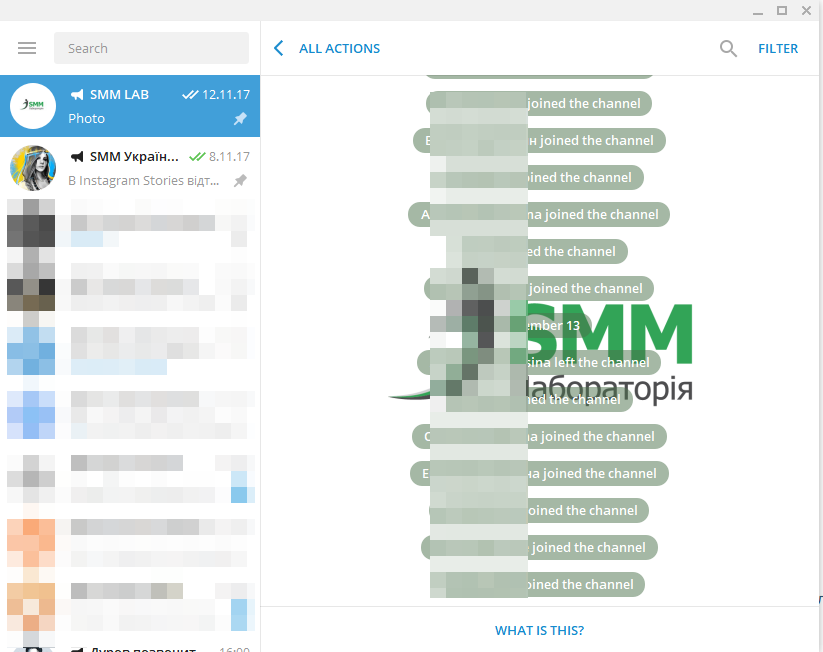КАК СОЗДАТЬ КАНАЛ В TELEGRAM.
ВИДЫ КАНАЛОВ В TELEGRAMКАКИЕ ВИДЫ КАНАЛОВ ЕСТЬ?
ПУБЛИЧНЫЕ И ПРИВАТНЫЕ.
Публичные каналы в Telegram – это каналы, которые любой пользователь может найти через поиск и присоединиться к ним.
Приватные каналы – каналы, которые не отображаются в поиске и к ним можно присоединиться только по ссылке.
ОСОБЕННОСТИ ПУБЛИЧНЫХ КАНАЛОВ В TELEGRAM.
Их может быть всего 8 (Восемь) с одного телефона. По крайней мере на данный момент (ноябрь 2017).
Публичные каналы имеют свой короткий адрес по типу https://t.me/thelabagency, в отличии от Приватных каналов.
КАК СОЗДАТЬ КАНАЛ В TELEGRAM С КОМПЬЮТЕРА.
Шаг 1. Откройте свой Telegram и нажмите на меню (три полоски слева вверху).
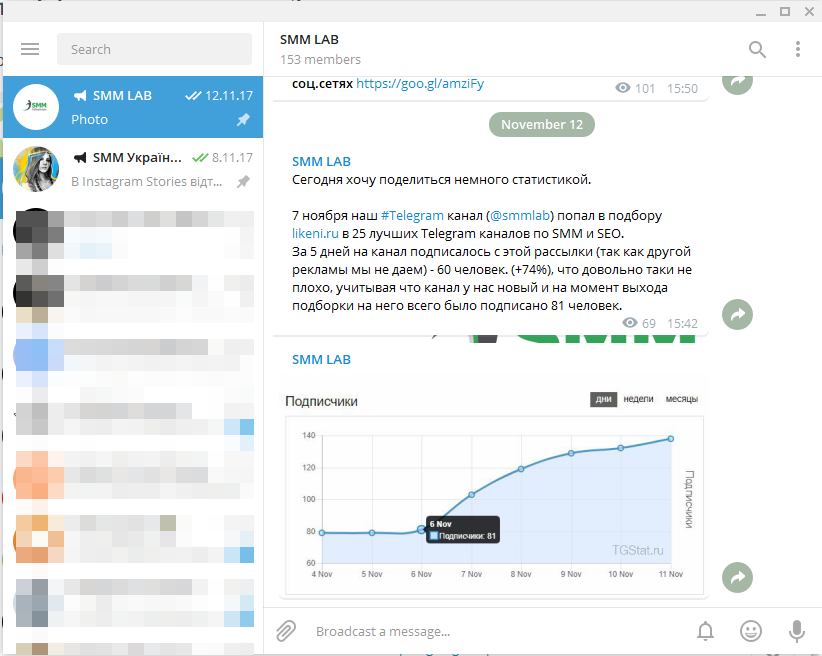
Шаг 2. Выбираем меню “New Chanel”. И нажимаем на него.
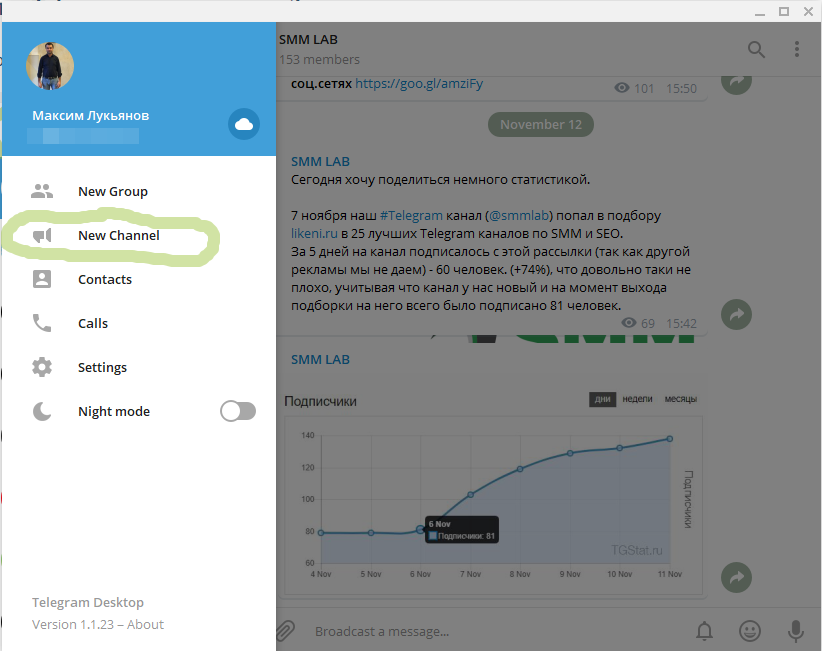
Шаг 3. На этом шаге мы выбираем название канала и его описание. Название старайтесь делать коротким, чтобы оно помещалось полностью в списке чатов у пользователя.
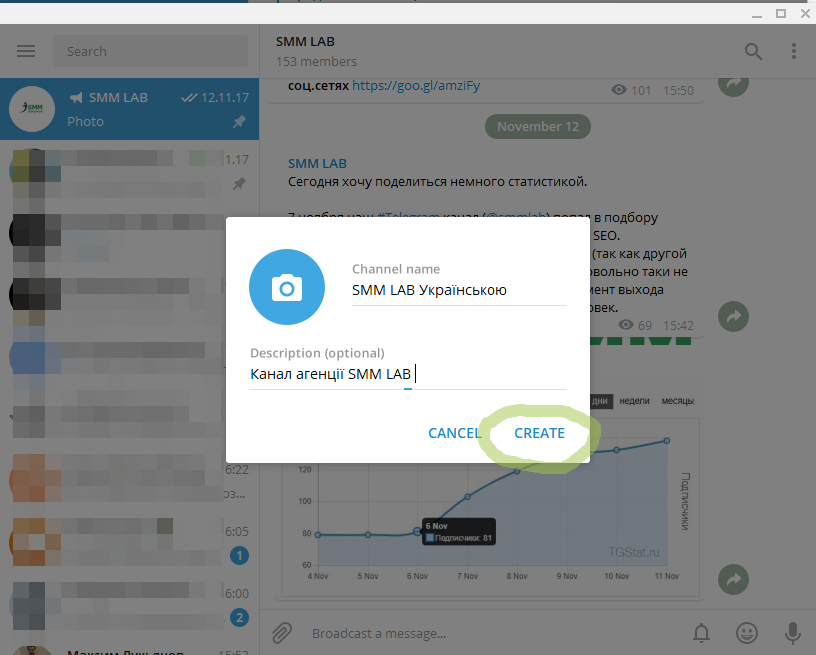
Шаг 4. Далее вам предложат выбрать тип Канала, о котором я писал выше. Публичный или Приватный. Если вы выбираете “Публичный” то вам также предложат придумать короткую ссылку на Канал.
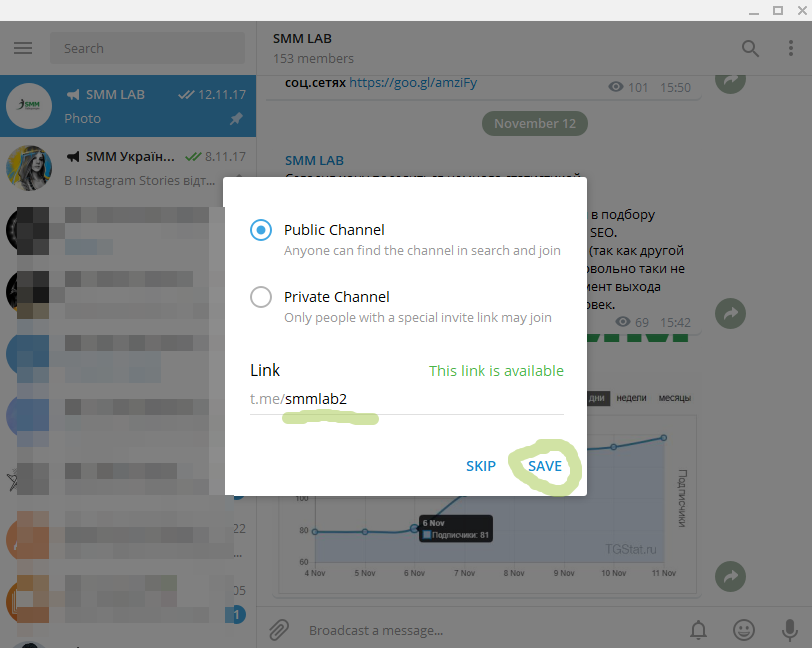
Если вы выбрали “Приватный”, то вам сразу напишут ссылку на приглашение пользователей в вашу Канал, по которой они смогут добавляться.
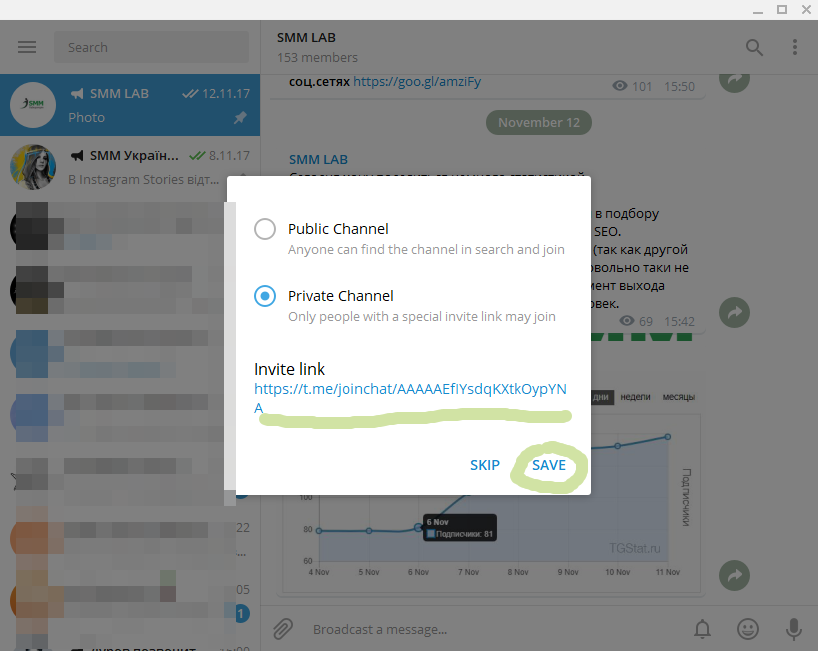
Шаг 5. Вам предложат сразу добавить пользователей на свой Канал. В отличии от Чата здесь вы можете никого не добавлять. А нажать “skip”.
Также стоит отметить, что добавлять пользователей в Каналы это моветон. Лучше уж пусть они сами подписываются, если им по нраву то что вы делаете.
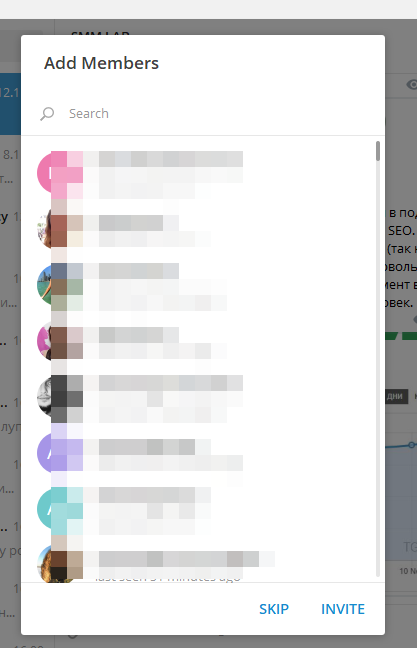
Вот и все. Ваш Канал создан. Теперь можете наполнять его материалами. Вы можете сделать аватарку вашего Канала, добавив фото.
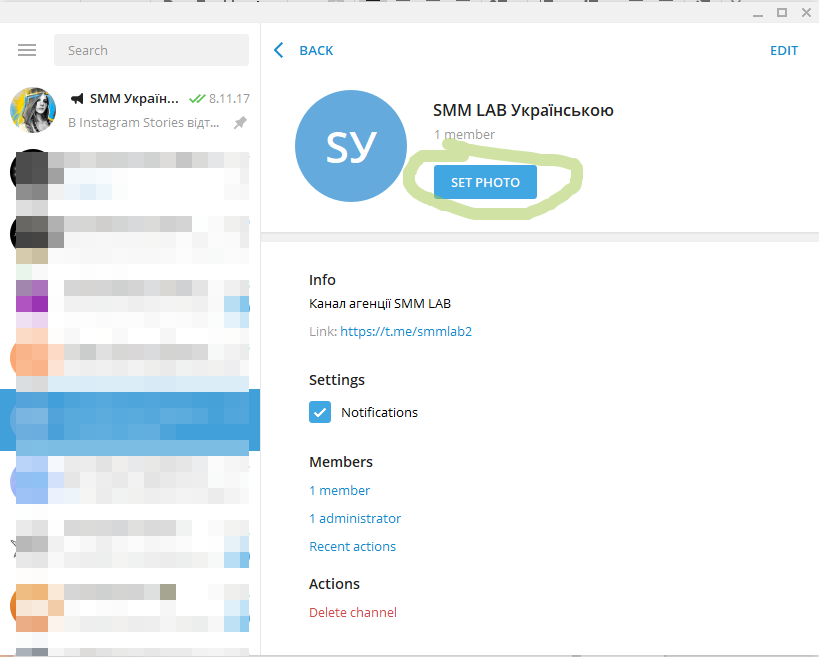
А также добавить пользователей, нажав на меню “member”, а затем “add members”
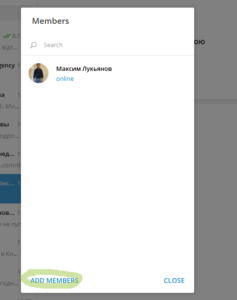
Теперь давайте рассмотрим что мы можем сделать в меню Канала.
- Включить/отключить уведомления. Поставив или сняв “галочку” напротив меню “Notifications”.
- Посмотреть все файлы, которые вы отправляли на Канал (фото, файлы, ссылки).
- Посмотреть кто подписался на ваш Канал в разделе “members” (и там же добавить новых).
- Посмотреть всех администраторов Канала, включая Ботов-администраторов.
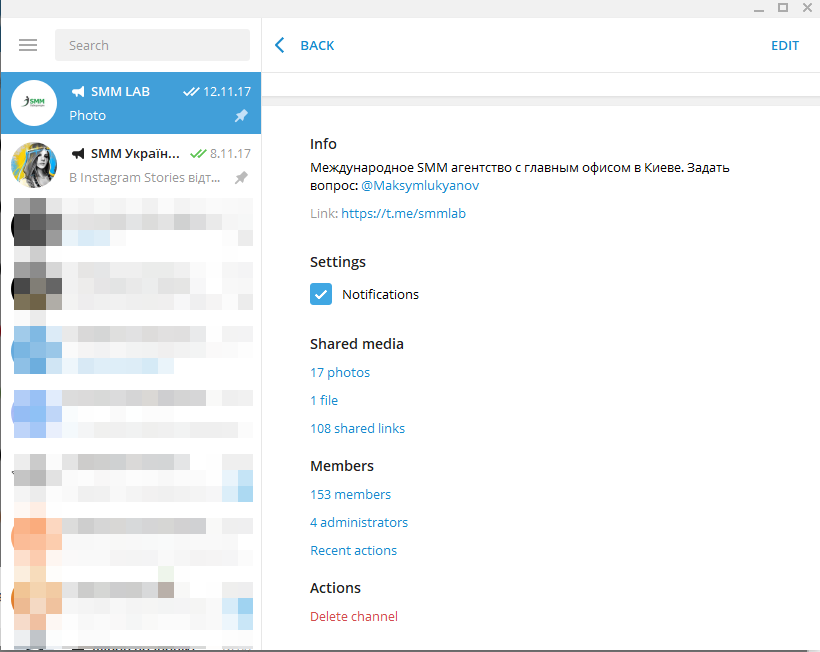
Основное меню Канала Telegram
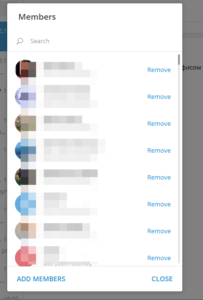
Посмотреть кто подписан на вас и добавить новых можно в меню «members»
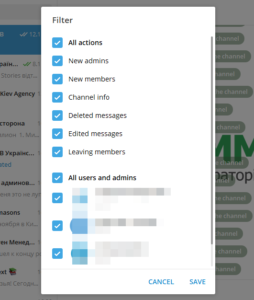
Управление Администраторами Канала Telegram
Особенностью просмотра Меню Канала с компьютера, есть то что здесь вы можете увидеть последние действия на вашем Канале (редактирование постов, и главное кто и когда подписался). Данная информация доступна за последние 48 часов.